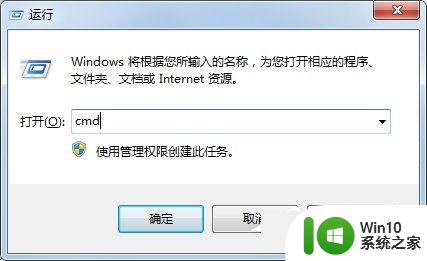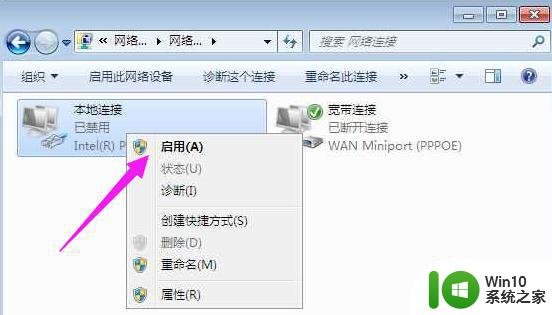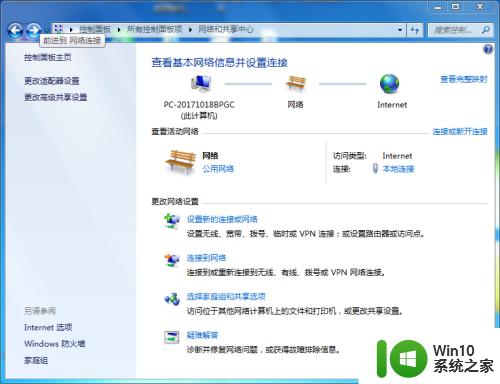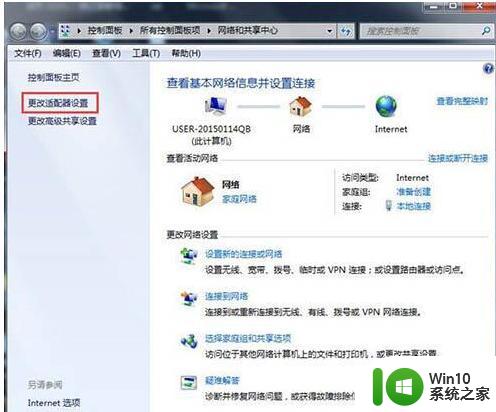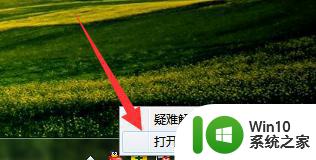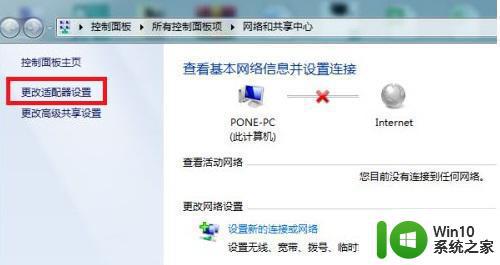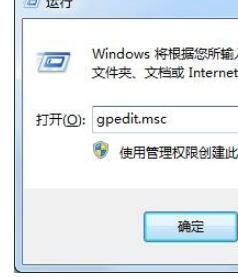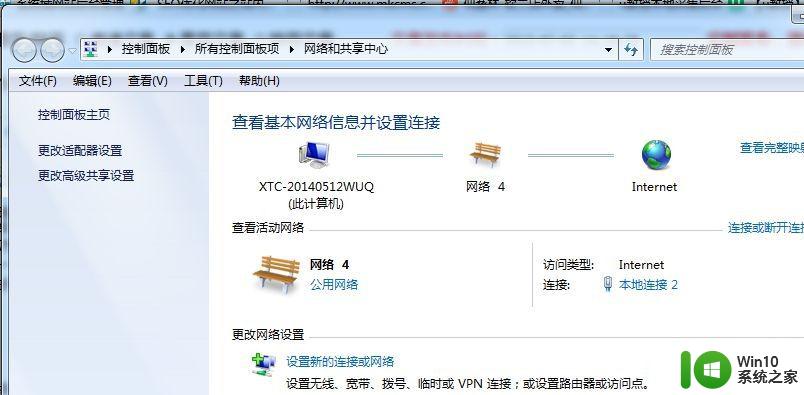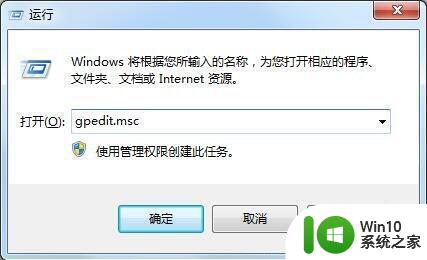win7百度网盘登不上去网络异常解决方法 win7百度网盘登录不上去网络异常解决方法
Win7百度网盘登不上去,可能是由于网络异常所导致的,在面对这种情况时,我们可以尝试一些简单的解决方法来解决这个问题。例如可以尝试重新连接网络,检查网络设置是否正确,或者尝试使用其他网络连接方式来访问百度网盘。通过这些方法,相信我们可以很快地解决Win7百度网盘登录不上去的问题。
具体方法:
1、电脑打开,仔细观察界面,点击左下角的开始图标,右侧栏,找到控制面板的图标,鼠标左击点击它。
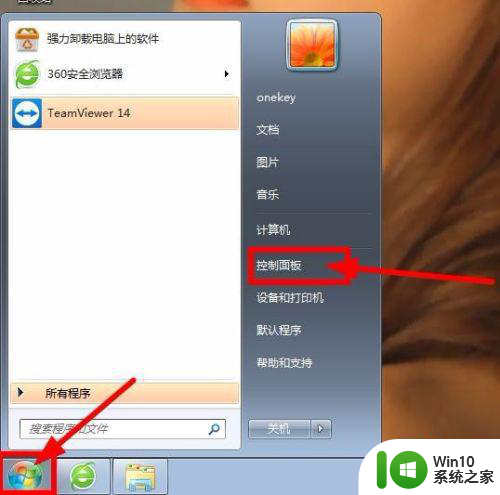
2、界面切换,仔细观察,找到第1个系统安全的图标,鼠标点击它。
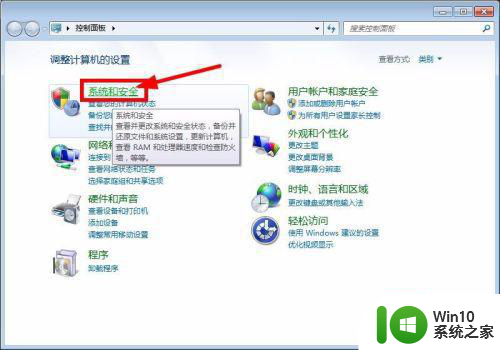
3、仔细观察,找到第2个windows防火墙,下面的允许程序通过windows防火墙的图标,鼠标点击它。
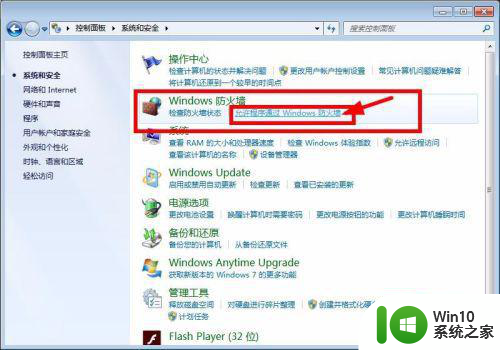
4、界面跳出,我们仔细观察,找到百度云管家的图标。将后面的两个小方块都打勾。点击下方的确定图标。
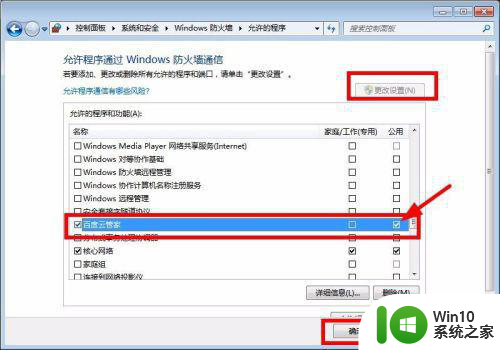
5、系统设置好了以后,我们现在登陆百度网盘的软件。
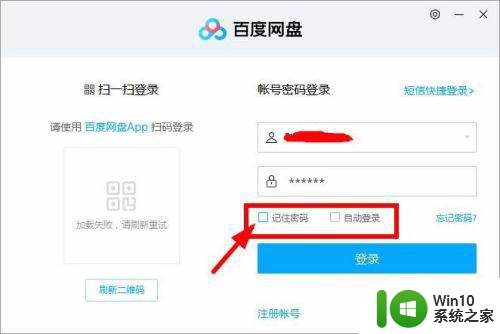
6、仔细观察界面,在登录图标上面,有两个小方块,鼠标不要勾选,记住密码和自动登陆取消选择。以上就是解决方法!
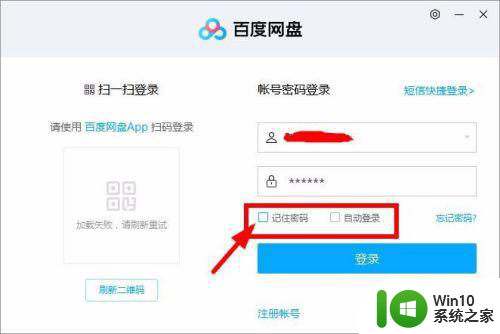
以上就是win7百度网盘登不上去网络异常解决方法的全部内容,有出现这种现象的小伙伴不妨根据小编的方法来解决吧,希望能够对大家有所帮助。